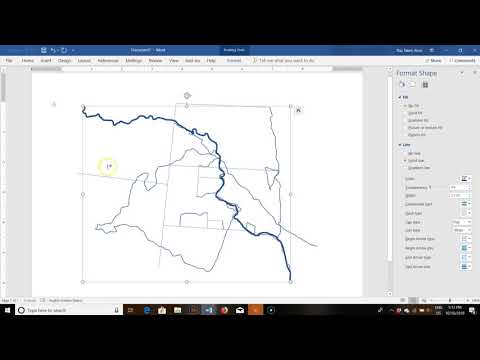
Innehåll

Microsoft Word kan vara ett perfekt val av programvara för att ange vägbeskrivningar eller beskrivningar av en ny plats, men programmets dolda ritverktyg ger dig också möjlighet att erbjuda en illustration. Att rita kartor i Word kan vara komplicerat och inte en mycket exakt uppgift, men alla verktyg du behöver för att skapa rader och ord på en karta finns där. Skapa din egen skattjaktbild och starta en ny riktning.
Steg 1
Öppna Microsoft Word. Klicka på fliken "Infoga" och sedan på "Formar" -knappen. Klicka på "Scribble" -verktyget i avsnittet "Lines"; ikonen liknar en krypterad linje. Markören ändras till ett plustecken med en pennaikon.
Steg 2
Rita den första raden på kartan - välj den längsta rutten. Word placerar en ram runt linjen och öppnar fliken "Ritverktyg". Klicka på "Shape Outline" -knappen och välj en ny färg för linjen, till exempel blå för huvudgator och svart för angränsande.
Steg 3
Upprepa "Scribble" -processen för resten av kartraderna. För att rita raka linjer, tryck och håll ned "Skift" -tangenten medan du använder "Scribble" -verktyget. Ändra färgerna på linjerna efter önskemål.
Steg 4
Klicka på knappen "Textruta" på fliken "Infoga". Välj "Enkel textruta". När Word har lagt till det på skrivbordet klickar du i rutan och skriver in namnet på staden, landmärke, gata eller annan anteckning. Klicka på gränsen för textrutan och sedan på knappen "Fyll textruta" och klicka på "Ingen fyllning". Klicka på "Text Outline" -knappen på fliken och välj "No Outline". Dra textrutan till önskad plats på kartan.
Steg 5
Högerklicka på textrutan och välj "Kopiera". Högerklicka var som helst på kartan och välj "Klistra in". Klicka inuti textrutan, markera ordet och skriv in den nya texten på det. Dra textrutan till önskad plats.
Steg 6
Lägg till andra funktioner på kartan, till exempel en stjärna "Du är här", genom att klicka på fliken "Infoga" och sedan på "Former" -knappen, välja rätt form och rita den på kartan.
Steg 7
Alternativt kan du placera en bakgrundsfärg på din karta, t.ex. gul eller blå, genom att klicka på fliken "Sidlayout". Klicka på "Sidfärg" och sedan på en av de små färgade rutorna - välj en som står i kontrast till färgerna på kartraderna istället för samma färg, så att linjerna inte försvinner i bakgrunden.
Steg 8
Klicka på fliken "Arkiv" och sedan på "Spara som". Ge kartfilen en titel och klicka på "Spara".